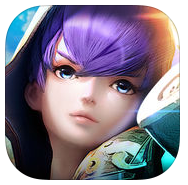iMovie怎么导入照片 iMovie如何导入照片
新手必看:iMovie照片导入指南
对于初次使用iMovie的用户来说,如何将照片导入到iMovie中可能是一个令人困惑的问题。别担心,这里将为您详细解析如何导入照片到iMovie中。
想要探索更多iMovie使用技巧?点击这里:iMovie使用技巧大全
iMovie照片导入教程
“照片”图库、iPhoto 图库和 Aperture 资料库中的所有照片和视频片段都自动可用于iMovie。
1、在“资源库”列表中,选择“照片”图库、iPhoto 图库或 Aperture 资料库。
【提示】使用“照片”来导入要在iMovie中使用的照片和视频是一个便捷的方法。
2、点按浏览器顶部的弹出式菜单,选取内容类别,然后滚动查看该类别中的照片和视频片段缩略图。

3、选择要使用的照片或片段,以在检视器中查看预览。
4、请执行以下一项操作:
插入照片或视频片段:将其拖到片段之间或片段和转场之间的时间线。
拖移时,一个蓝色框将出现在时间线中,表示照片或片段在时间线中出现的位置。
替换片段:将照片或片段拖到时间线中某个片段的上方。
拖移时,一个白色边框将出现在时间线中片段的周围。松开鼠标键时,从出现的菜单中选取“替换”。该照片或片段将替换时间线中的片段。
以上就是关于如何在iMovie中添加照片的详细教程。新手们可以按照上述步骤进行操作。更多实用技巧,请持续关注我们的教程分享!
版权声明:以上内容作者已申请原创保护,未经允许不得转载,侵权必究!授权事宜、对本内容有异议或投诉,敬请联系网站管理员,我们将尽快回复您,谢谢合作!